コンパクトなPC、Intel NUCにUbuntu 18.04 Bionic Beaverをインストールしたいと思います。
通常の一般的なPCへインストールする場合も同じ流れになります。
Ubuntu 18.04 Bionic Beaverインストール手順 x86_64
インストール用USBメモリー作成
別のPCで、Debianのネットワークインストール用USBメモリーを作成しておきます。
- Ubuntu 18.04 Bionic Beaverのインストールイメージをダウンロードします。Server版をダウンロードしてみました。
- ダウンロードしたイメージをUSBメモリーに書き込みます。Etcherを利用しました。
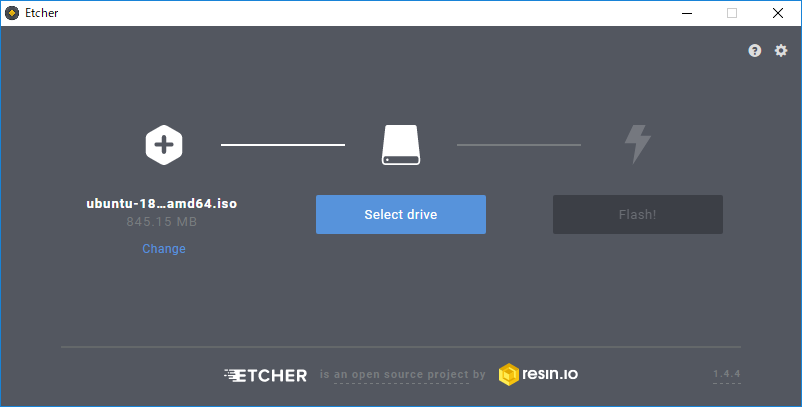
UEFI設定変更
NUC起動時、F2キー(機種によりDELキーの場合もあり異なります)を連打してUEFI設定画面を表示します。
- Boot Order→Legacy→Legacy Boot有効
- Boot Configuration→OS Selection→WindowsからLinuxへ変更
Ubuntu 18.04 Bionic Beaverインストール
- LANケーブルと、作成したUSBメモリーをNUCにセットして起動します。
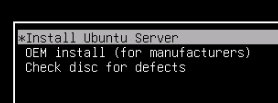
- Install Ubuntu Serverを選択します。
- 言語を選択しますが・・・日本語がありませんので、Englishでしょうか。
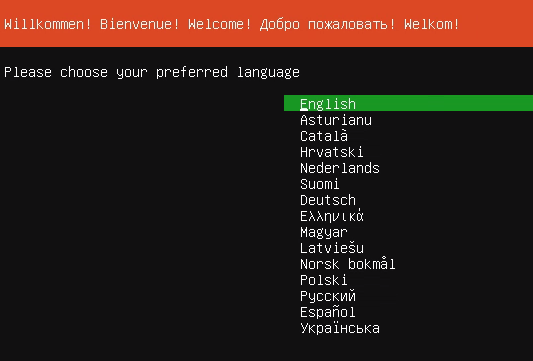
- キーボードを選択します。
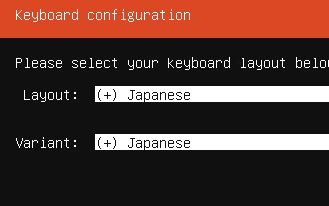
- Ubuntuまたはベアメタル・クラウドを選択します。通常のUbuntuにしてみました。
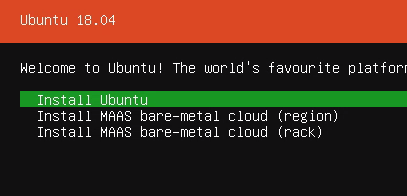
- ネットワーク設定、Proxy設定を行います。
- HDDのどの領域を使用するか選択します。HDD全体(Use an entire disk)を選択しました。

- パーティションを作成します。
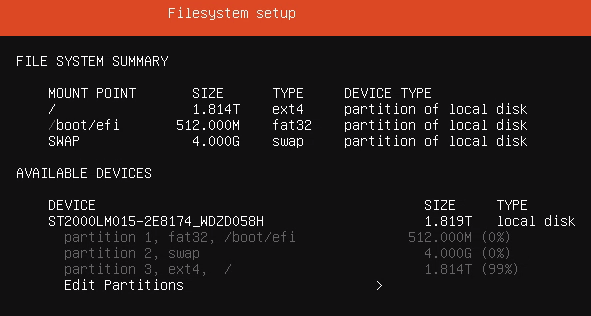
- 自動で作成されるEFI領域に512MB
- swapに4GB
- 残りを/(ルート)にしました。
- ユーザー名(名称とログイン名)、パスワードを入力します。rootユーザーは使用できないようです。
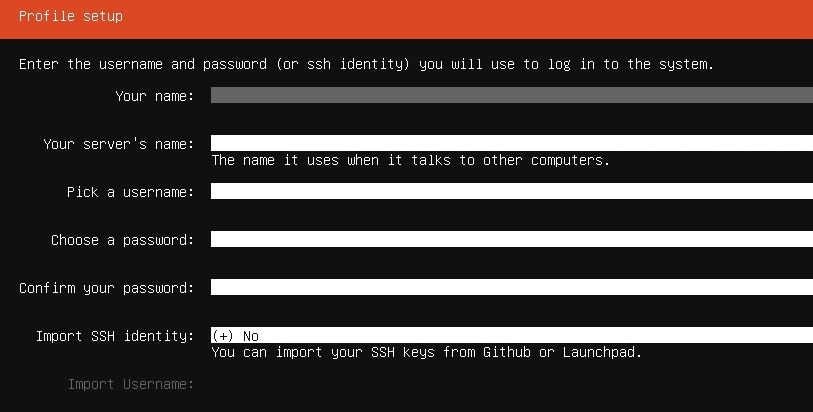
- パーティションの作成、ファイルのコピーが開始されます。
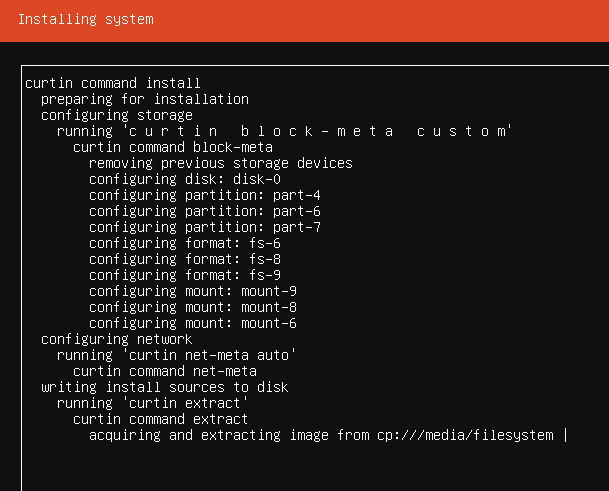
- 完了すると「Reboot Now」メニューが表示されます。
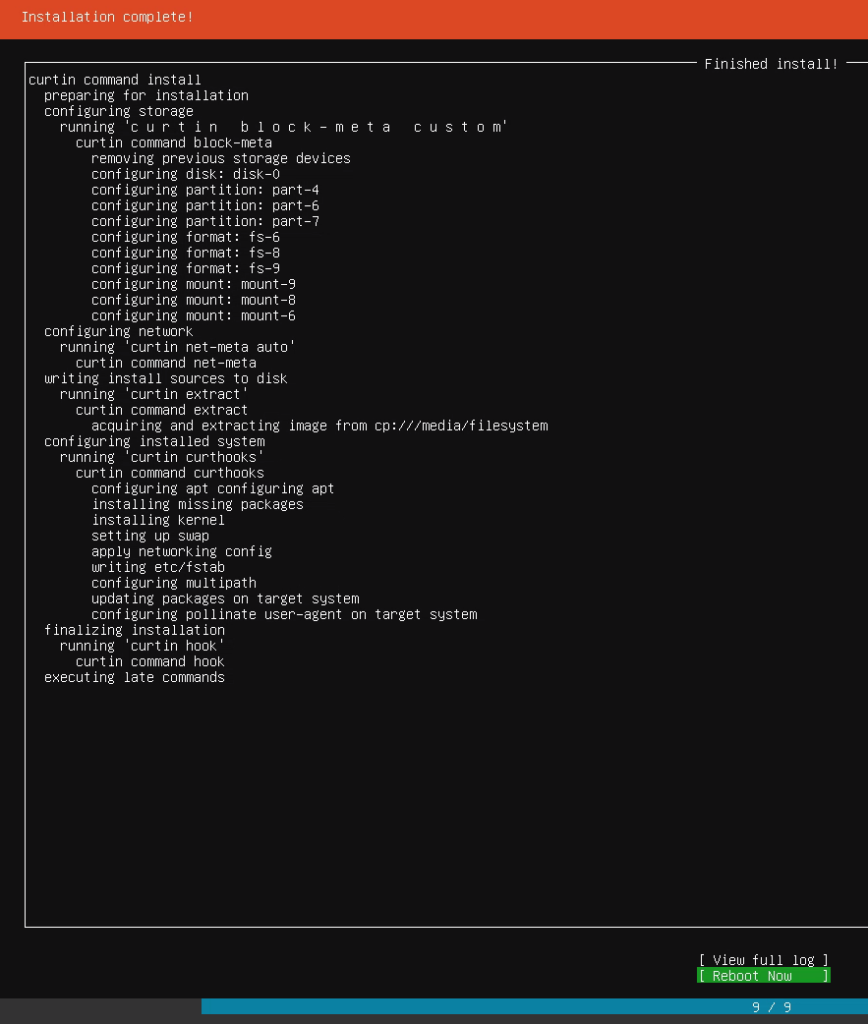
ホスト名、固定IPアドレス設定
- コンソールまたはSSHでログインします。
- /etc/hostnameファイルを編集してホスト名を設定します。
vi /etc/hostname - IPアドレスを固定設定にする場合、/etc/netplan/50-cloud-init.yamlファイルを編集します。
sudo vi /etc/netplan/50-cloud-init.yaml# This file is generated from information provided by # the datasource. Changes to it will not persist across an instance. # To disable cloud-init's network configuration capabilities, write a file # /etc/cloud/cloud.cfg.d/99-disable-network-config.cfg with the following: # network: {config: disabled} network: ethernets: enp3s0: # addresses: [] # dhcp4: true # optional: true dhcp6: true addresses: [<IPアドレス>/<サブネットサイズ 24等>] gateway4: <ゲートウェイIPアドレス ルータのIPアドレス等> nameservers: addresses: [<DNS IPアドレス ルータのIPアドレス等>,<予備のDNS IPアドレス 8.8.8.8等>] version: 2 - netplanコマンドで設定を反映します。
sudo netplan apply
とりあえずインストールと最低限の設定を行った感じです。
さて。どんなアプリケーションをインストールしましょうか?

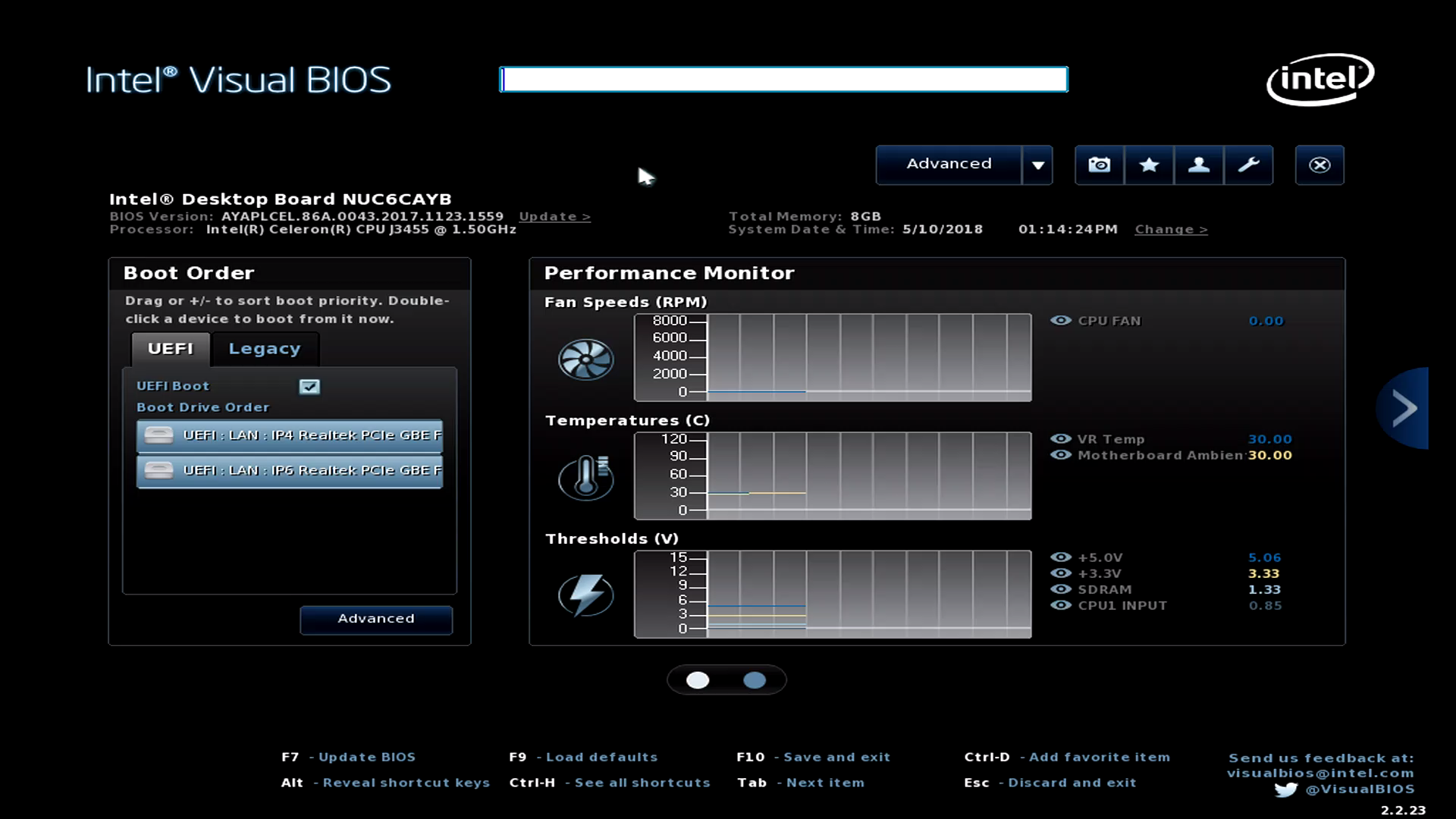
コメントを残す